2013-08-01 717
相信有不少用户会遇到这样的问题,即便已经安装了图片工具,但每次双击图片还是会跳到系统默认程序中。这个问题其实也是比较容易解决的,本文就将介绍如何设置默认打开方式。对此我们有两套方法,先来看简单的一种。找到我们想要打开的图片文件,右击文件选择“属性”。在属性中我们可以看到“打开方式”的选项。这时候点击后面的“更改”,在弹出的程序列表中选择想要使用的工具。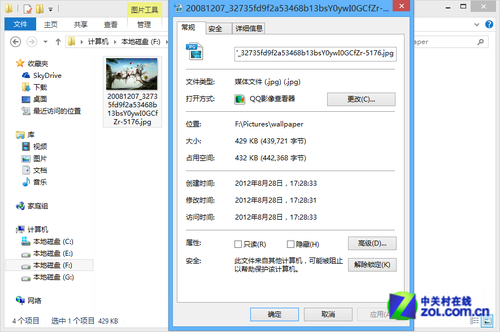
打开文件属性
确定后我们会发现,所有同类型的文件全都默认修改成了使用该工具打开。不过这个方法有一个缺陷,就是只能针对文件格式进行统一修改,如果有的图片使用了不常用的格式,就需要单独再修改一次。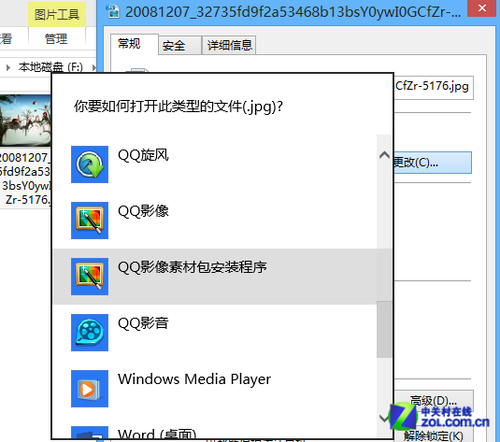
选择想要默认的程序
下面我们来看看第二种方法,这种方法提供了批量处理的可能。在控制面板中打开“默认程序”,在其列表中选择“将文件类型或协议与特定程序关联”。在这里我们选中所有图片文件常用的格式(扩展名),然后点击“更改程序”就能在列表中选择指定的程序了。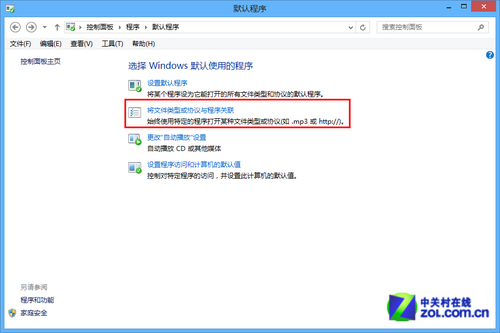
打开默认程序关联
这种方法的好处在于能够对默认程序进行批量处理,但需要用户对文件格式有一定的了解,所以一般我们建议使用第一种更快捷方便的办法。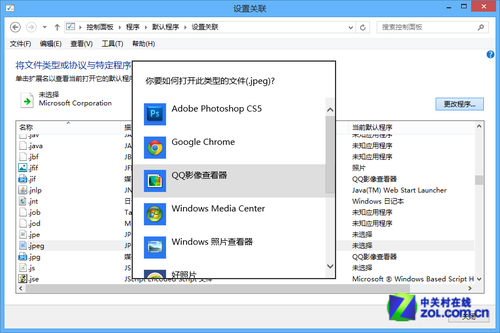
直接将扩展名与程序关联
事实上这种方法不仅仅适用于图片,音乐、视频、文档等等文件都可以通过这种方法来设定自己习惯的打开方式。以上就是本期《Win8大百科》的全部内容,希望对大家有所帮助。
 激活工具 HEU KMS Activator V63.3.0
激活工具 HEU KMS Activator V63.3.0
资源中心 2025-12-13
 免费的Office自定义下载安装工具
免费的Office自定义下载安装工具
资源中心 2023-10-25
 再别东南,无问西东
再别东南,无问西东
生活百科 2024-06-21
 不负青春,不负梦想,热烈祝贺儿子上岸东南!
不负青春,不负梦想,热烈祝贺儿子上岸东南!
生活百科 2021-04-14
 研路兜兜转转,兜兜转转研路
研路兜兜转转,兜兜转转研路
生活百科 2021-06-22
 感恩吉大,不说再见!
感恩吉大,不说再见!
生活百科 2021-09-16
 不负青春,不负汗水,吉林大学,我来了!
不负青春,不负汗水,吉林大学,我来了!
生活百科 2017-07-20
 一图看懂高考平行志愿
一图看懂高考平行志愿
生活百科 2018-08-02
 你好!江苏省海安高级中学!
你好!江苏省海安高级中学!
生活百科 2014-07-01
 究竟哪里才是孩子们的起跑线
究竟哪里才是孩子们的起跑线
生活百科 2021-05-01

 软件v2rayN入门教程
软件v2rayN入门教程
电脑应用 2022-02-28
 家庭常用电线平方数与功率对照表
家庭常用电线平方数与功率对照表
生活百科 2020-10-30
 可孚红外线体温计KF-HW-001说明书
可孚红外线体温计KF-HW-001说明书
生活百科 2020-06-28
 几款可以检测电脑配置的软件
几款可以检测电脑配置的软件
电脑应用 2023-02-07
 PE装机工具推荐—FirPE
PE装机工具推荐—FirPE
资源中心 2019-12-08
 热水器回水泵(循环泵)的安装图文教程
热水器回水泵(循环泵)的安装图文教程
生活百科 2018-07-17
 关于“菜鸟之家”网站
关于“菜鸟之家”网站
资源中心 2012-03-20
 东南大学硕士研究生招生常用网址整理
东南大学硕士研究生招生常用网址整理
生活百科 2025-03-08
 西蒙电气开关接线详解
西蒙电气开关接线详解
生活百科 2019-02-22
 摩托罗拉(Motorola)子母机CL101C使用教程
摩托罗拉(Motorola)子母机CL101C使用教程
生活百科 2020-09-24
扫码二维码
获取最新动态
